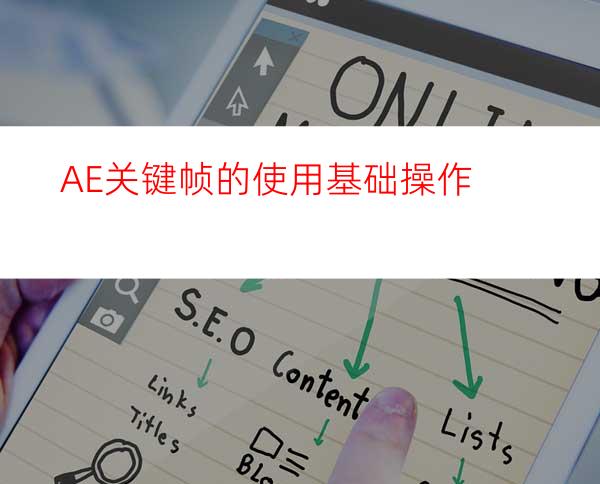
关键帧的含义比FLASH的操作要复杂些,但我们一步一步慢慢学习还是可以熟练掌握。
方法/步骤
双击项目面板下方的空白处,在弹出的“导入文件”窗口导入一个视频文件。
将导入的视频拖动“新建合成”按钮。
在“合成面板”中我们可以看到“变换”和"音频“两个选项。
我们今天讲解变换下的一个属性,点击”变换“,我们可以看到一些像闹钟的按钮。我们称之为”关键帧记录器“。现在处于未激活状态。
我们点击”关键帧记录器“,你会发现图标已经变化处于激活状态。这个时候你会自动创建了关键帧。
我们做一个简单的视频的动画,从视频从左侧移动到画面。首先我们单击"位置"将之激活,在第一关键帧位置将视频画面向左移动。
将时间标尺移动到第二关键帧位置,当然第二关键帧,你根据自己的要设置的时间长度进行选择,再将画片移动到右侧
这个时候你在点击按制台的”RAM预演“按钮,当然你可以直接用小键盘上的0.
如果你感觉到动画太快或太慢的话,你可以直接拖动关键帧进行移动。
如何精确调整呢,你可以将时间标尺先移动到某个时间点,再按住shift接拖动关键帧进行移动,这个时候就可以自动吸附在时间标尺上。
你可以选择动态模糊按钮,这样在视频画片移动时,会达到更好的效果。




















